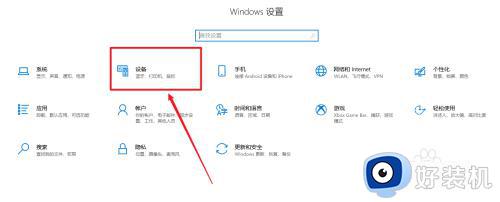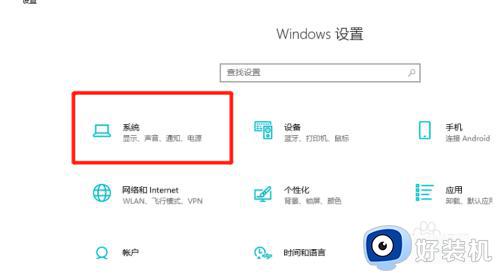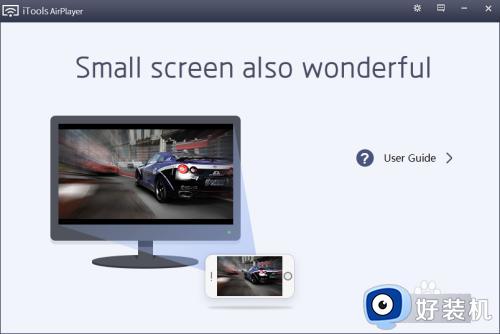苹果电脑如何投影 苹果电脑怎么投屏到投影仪
对于办公人员可能经常会用到投影仪来进行操作,然而不同操作系统的连接方式是不一样的,比如有苹果电脑用户想要投屏到投影仪,可是却不知道要从何下手,要通过转接线来进行连接,为了帮助到大家,本文给大家讲解一下苹果电脑的详细投影方法吧。
投影步骤如下:
1.将外接显示器连上电源,数据线连接上Mac(买显示器的时候别忘了买转接线。因为现在Mac提供的显示端口一般都是HDMI或者thunderbolt),这时打开显示器,系统会自动识别。

2.打开系统偏好设置,进入显示器设置。
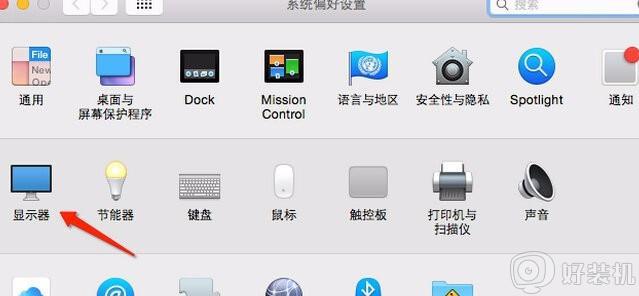
3.点开显示器选项可以看到两个屏幕设置页面,其中分辨率等相关设置Mac自动会优化无需手动设置。
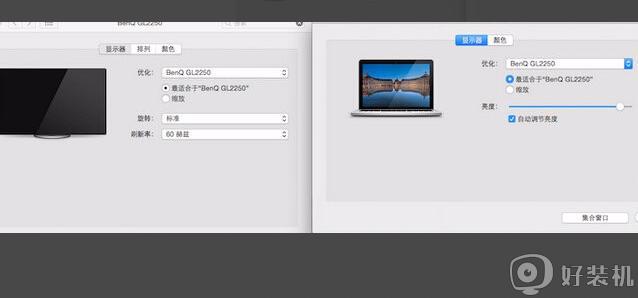
4.第一次使用Mac外接显示器的朋友会发现,自己在Mac操作时,外接的显示器并不会投影Mac屏幕所显示的内容,这是Mac独有的“排列”显示功能。
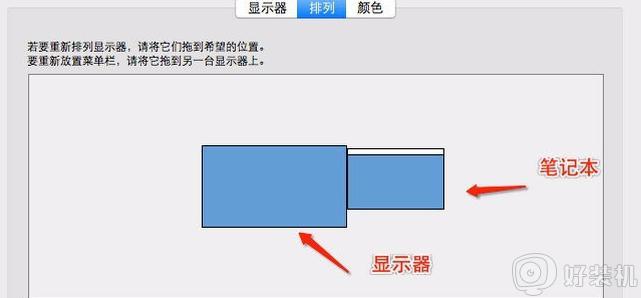
5.Mac的显示器与外接显示器是并列存在的两个显示屏,鼠标左右滑动即可发现鼠标指针可以在两个屏幕之间“穿梭”。
设置主显示器,所谓主显示器就是系统Dock、桌面和statusbar所在的显示器。设置方法非常简单,直接拖拽这里最上边的小白条即可。
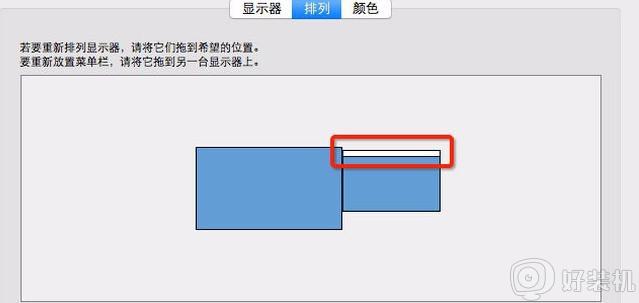
6.不喜欢这种并列显示的方式,也可以切换会传统的直接投影模式。勾选图中的“镜像显示器”让Mac和外接显示器的显示内容保持同步了。这样就解决苹果电脑mac投影的问题了。
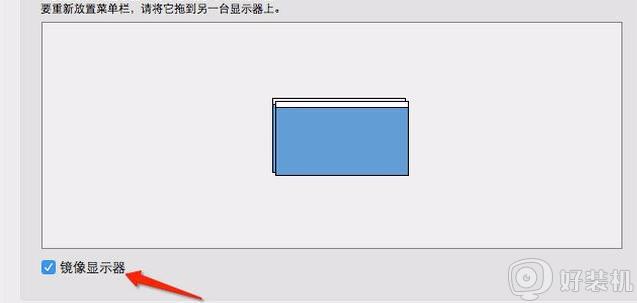
上述就是苹果电脑怎么投屏到投影仪的详细内容,有这个需要的用户们可以学习以上图文步骤来进行操作,更多精彩内容欢迎继续关注本站!